Slik installerer du en minimal (og ikke-oppblomstret) Ubuntu på den gamle bærbare datamaskinen
Ubuntu har alltid blitt sagt som Linux distro for nybegynnere og oppføring brukere. Den kommer med rikelig med gratis programvare, og de fleste av tingene vil bare fungere etter at du har installert det. Men hvis du har lagt merke til, blir den nylige byggingen av Ubuntu stadig mer ressursintensiv (med mer animasjon og effekter) og kommer også med mye programvare som du sannsynligvis ikke har bruk for. Kort sagt, det blir oppblåst og går ikke bra på gammel bærbar datamaskin lenger (i hvert fall i mitt tilfelle). Mens du kan installere en annen distro som Linux Mint, er et annet alternativ å fjerne all programvare og unødvendige ting og installere Ubuntu fra bunnen av. Slik kan du installere en minimal Ubuntu på din (gamle) PC.
For å komme i gang kan vi enten bruke Ubuntu Server-utgaven eller Ubuntu minimal-CDen som baseinstallasjon. Begge kommer med de minste pakkene for å få distroen til å kjøre og ikke leveres med forhåndsinstallert programvare. Ubuntu Server-utgaven er mer fokus på serverbruk skjønt. For denne opplæringen bruker vi Ubuntu Minimal CD.
1. Last ned Ubuntu Minimal (mini.iso) for PC-arkitekturen. Filstørrelsen er bare mindre enn 30 MB.
2. Du vil ikke kunne opprette en USB-oppstartsdisk med denne iso-filen, så den eneste måten er å brenne den i en oppstartbar CD.
3. Kontroller at PC / laptop er koblet til et LAN-nettverk. Sett inn CDen i CD-ROMen og start datamaskinen fra ROM-en. Dette er hva du vil se. Velg "Installer".
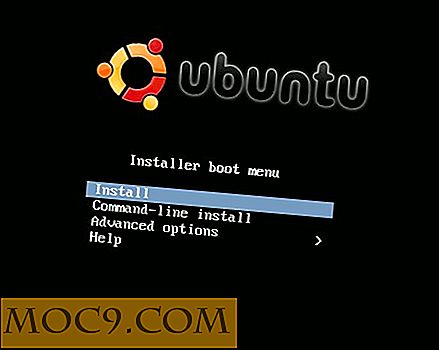
4. Velg språket, følg etter ditt sted.

5. La det oppdage tastaturet ditt. Eventuelt kan du velge "Nei", du kan velge fra en liste over tastaturoppsett (den mest brukte er engelsk (USA)).

6. Deretter fortsetter installasjonsprogrammet å konfigurere noen filer for nettverk. Når det er gjort, vil det be deg om å skrive inn vertsnavnet. Dette blir det du vil se i terminalen senere, så bytt vertsnavnet til noe mer personlig, som " min laptop ".

7. Velg speilet for Ubuntu-arkivet som ligger nærmest din plassering. Dette gjør at du kan oppdatere systemet og hente pakker raskere.

8. Hvis du ikke bruker en proxy for å koble til omverdenen, la HTTP-proxy-feltet stå tomt.
9. Installatøren vil nå hente de nødvendige pakkene fra speilstedet. Når det er gjort, vil det be deg om å formatere harddisken din. Jeg antar at du skal bruke hele harddisken, så i dette tilfellet velger du "Guided - use full disk". Hvis ikke, kan du velge "Manuell" og konfigurere partisjonen tilsvarende. Jeg vil ikke gå inn i detaljene her.

Når du blir bedt om det, velg "Ja" for å bekrefte partisjoninnstillingen.

10. Sett deg tilbake og la installatøren gjøre sitt arbeid. Når det er gjort, vil det be deg om å skrive inn brukernavnet ditt, passordet og om du vil kryptere din hjemmekatalog.


11. Ta en kaffe mens installatøren gjør den endelige installasjonen på PCen.
12. Når du blir bedt om hvordan du vil at sikkerhetsoppdateringen skal gjøres, velg "Installer sikkerhetsoppdatering automatisk".

13. Neste del er den viktige delen. Her kan du velge hva du skal installere på denne maskinen. Personlig vil jeg velge hva jeg skal installere på dette systemet, så jeg skal velge "Manuell pakkevalg". Du kan gjøre ellers, skjønt.

14. Den siste tingen det skal installeres er GRUB-lasteren. Velg dette hvis dette er det eneste operativsystemet som kjører i maskinen, og GRUB-lasteren ikke forstyrrer andre bootloader.

15. Til slutt. Dette er hva du vil se når installasjonen er fullført. Fjern CDen fra CD-ROMen og velg "Fortsett" for å starte datamaskinen på nytt.

Postinstallasjon
Nå som du er ferdig med installasjonen, er det bare halvparten av kampen. Du må fortsatt installere skrivebordsstyreren og flere nødvendige programmer.
1. Start datamaskinen på nytt. Trykk "Alt + F1" når grub loader vises. Dette vil gi deg kommandoprompten. (Hvis du ikke trykker på "Alt + F1, vil du bare se en tom skjerm).
2. I kommandoprompten, først logg inn med brukernavnet og passordet ditt. Skriv deretter inn følgende:
sudo apt-get install gdm nettverksadministrator
Dette vil installere gdm login manager og nettverksadministrator . Eventuelt kan du erstatte " gdm " med " lightdm " eller " lxdm ". Du kan også bruke " wicd " som alternativ til nettverksadministrator.
3. Velg deretter skrivebordsstyreren din. Du kan velge å bruke Gnome, Openbox, LXDE, Fluxbox, XFCE, WindowMaker, etc.
For Gnome installerer installasjonen av Gnome-kjernen en hel masse Gnome-bibliotek og flere Gnome-applikasjoner (inkludert Synaptic). Dette er et godt utgangspunkt for nybegynnere.
sudo apt-get install gnome-core
For Openbox:
sudo apt-get install openbox
4. Til slutt, start gdm
sudo start gdm
Merk : Jeg har problemer med å få lightdm til å fungere med Openbox. Det kan bare være mitt maskinvareproblem, men siden jeg ikke kan få det til jobb, anbefaler jeg det ikke her.
Det er det. Start datamaskinen på nytt. Når du er logget inn på skrivebordet, kan du fortsette å installere alle programmene du vil / trenger. Hvis Synaptic ikke er installert, bruk følgende kommando for å installere:
sudo apt-get installer synaptic
Nyt!

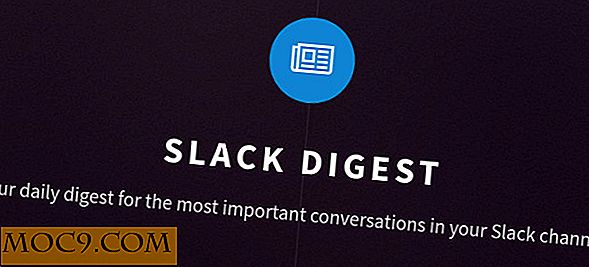
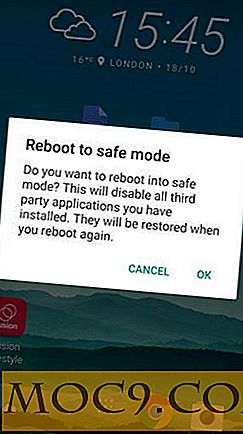

![To gratis verktøy for å synkronisere hvilken som helst mappe til Dropbox [Mac]](http://moc9.com/img/MacDropAny-Finder-Symlink.jpg)


